
安卓系统如何更改语言,安卓系统语言更改全攻略
时间:2025-01-25 来源:网络 人气:
亲爱的手机控们,你们有没有想过,手机上的语言设置其实就像是我们日常穿搭的“外套”,可以随时根据心情和场合来更换呢?没错,今天就要来教你们如何轻松给安卓手机换上“新衣”——更改系统语言!
一、解锁新世界的大门——为什么要更改语言?
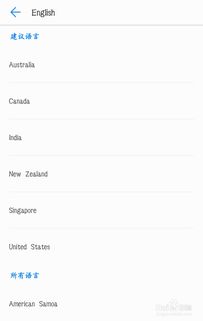
想象你正在国外旅行,突然需要用手机查询地图、订酒店,却发现手机上的所有提示都是密密麻麻的英文,是不是瞬间感觉头都大了?这时候,更改手机系统语言就显得尤为重要了。以下是一些更改语言的理由:
1. 方便国际交流:出国旅行或工作,更改手机语言可以让你轻松应对各种场合。
2. 提升使用体验:有些用户可能更喜欢使用母语进行操作,更改语言可以让你在使用手机时更加得心应手。
3. 适应不同地区:不同地区的手机系统默认语言可能不同,更改语言可以让你更好地适应当地环境。
二、轻松三步曲——如何更改安卓系统语言?
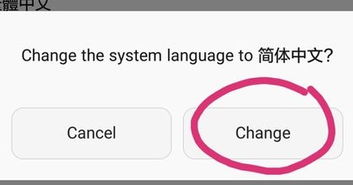
别担心,更改安卓系统语言其实就像玩儿游戏一样简单,只需三步就能轻松完成!
1. 找到“设置”图标:打开手机主界面,找到那个看起来像齿轮的“设置”图标,点击进入。
2. 进入“系统”设置:在设置页面中,向下滚动找到“系统”或“系统管理”选项,点击进入。
3. 选择“语言和输入法”:在系统设置中,找到“语言和输入法”或“语言”选项,点击进入。
三、大显身手——具体操作步骤
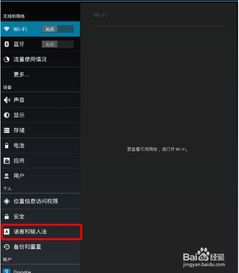
1. 查看当前语言设置:进入“语言和输入法”页面后,你会看到当前的语言设置,以及添加新语言的选项。
2. 添加新语言:点击“添加语言”或“添加键盘”等类似选项,从列表中选择你想要添加的语言。注意,部分手机可能需要下载语言包才能使用某些语言。
3. 设置默认语言:找到你想要设置为默认的语言,长按该语言项,然后选择“设为默认”或“应用到系统”等选项。这样,手机上的所有界面和应用程序都会使用你选择的默认语言。
四、小贴士:个性化你的输入法
更改了系统语言后,你还可以根据自己的喜好设置输入法。以下是一些个性化输入法的步骤:
1. 进入输入法设置:在“语言和输入法”页面中,点击“虚拟键盘”或“当前键盘”来查看已安装的输入法。
2. 添加输入法:点击“选择键盘”或“管理键盘”选项,然后选择“添加键盘”,从列表中挑选你需要的输入法。
3. 切换输入法:在任何文本输入框中,点击文本框弹出输入法,通知栏也会显示当前输入法,点击可以快速切换。
4. 自定义输入法设置:在“虚拟键盘”或“当前键盘”设置中,点击你正在使用的输入法,根据需要调整自动更正、语音输入、手写输入等设置。
五、常见问题解答
1. 问题:我想使用多语言输入法怎么办?
解答:你可以在安卓手机上添加多种语言的输入法,在“语言和输入法”设置中找到“虚拟键盘”或“管理键盘”,然后选择“添加键盘”,从列表中选择支持多语言的输入法,如谷歌拼音输入法或搜狗输入法等。
2. 问题:我想使用的语言不在列表中怎么办?
解答:如果所需的语言不在列表中,你可以检查是否有系统更新,因为新版本可能会增加更多语言。此外,你还可以寻找第三方语言包或应用,这些可能由社区成员或其他开发者提供。
亲爱的手机控们,现在你掌握了更改安卓系统语言的技巧,是不是感觉整个人都轻松了呢?快去给你的手机换上“新衣”,开启全新的使用体验吧!
相关推荐
教程资讯
系统教程排行













